Win10無法訪問192.168怎么辦?Windows無法訪問192.168解決教程
Win10無法訪問\\192.168怎么辦?近期有用戶反映在訪問共享文件夾時(shí),遇到了系統(tǒng)提示:您沒有權(quán)限訪問\\192.168的情況,那么有沒有什么方法可以解決呢?下面小編就將大家解決方法,以下方法同樣適用于Win7、Win11系統(tǒng)。

解決方法如下:
1、找到你要共享的文件夾,選中并且右鍵,選中屬性,選擇“安全”選項(xiàng)卡。

2、點(diǎn)擊安全選項(xiàng)卡下面的編輯,彈出編輯選項(xiàng)卡。
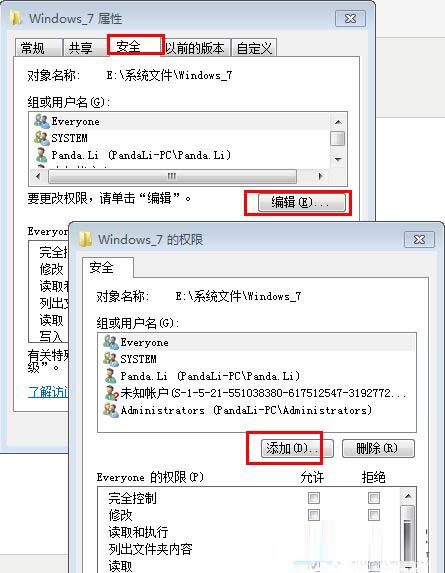
3、在組或用戶名下面,點(diǎn)擊添加,彈出選中用戶和組選項(xiàng)卡;點(diǎn)擊左下角的高級(jí),彈出新的選項(xiàng)卡。
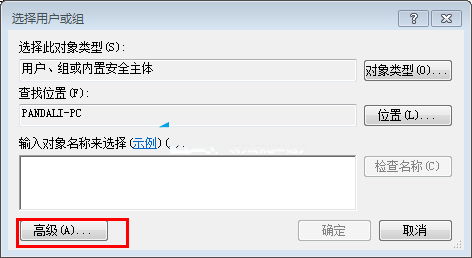
5、點(diǎn)擊立即查找,在下面的搜索結(jié)果中選擇everyone。
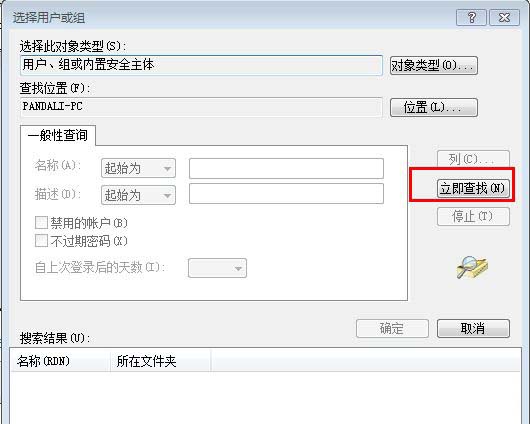
6、點(diǎn)擊確定,在輸入對(duì)象名稱下面出現(xiàn)了everyone。
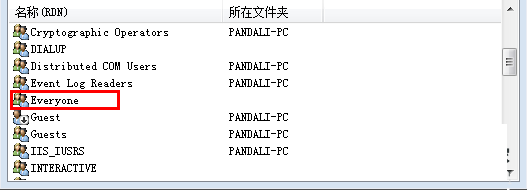
7、點(diǎn)擊確定,在組合用戶名下面出現(xiàn)了everyone,在everyone的權(quán)限中選擇你允許的權(quán)限,如讀取,改寫,讀取和寫入等,一般可以選擇完全控制。然后點(diǎn)擊確定。
8、最后可以查看在安全選項(xiàng)卡下面的組合用戶名中已經(jīng)有了everyone。
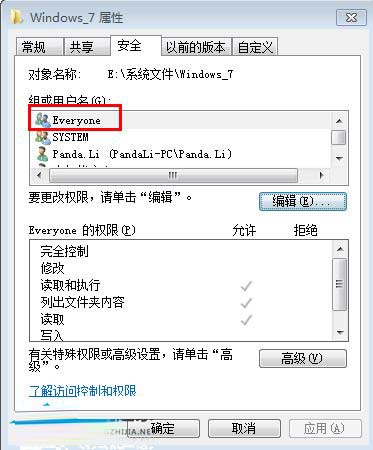
9.之后進(jìn)行設(shè)置共享了,點(diǎn)擊“共享”選項(xiàng)卡,點(diǎn)擊“高級(jí)共享”。
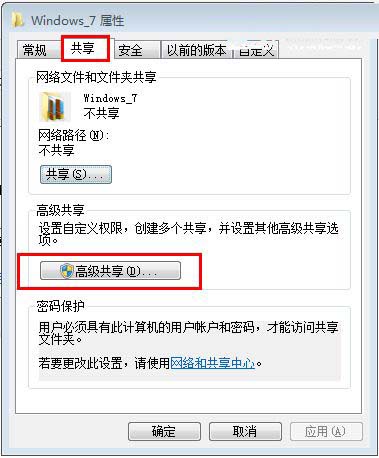
10、勾選“共享此文件”夾復(fù)選框。
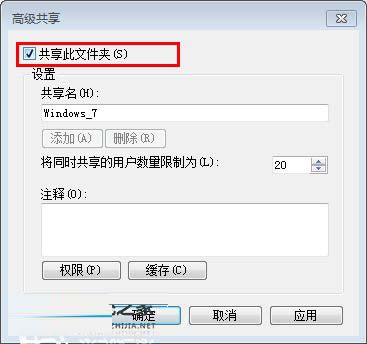
11、點(diǎn)擊“權(quán)限”,選擇everyone,并設(shè)置你的權(quán)限。
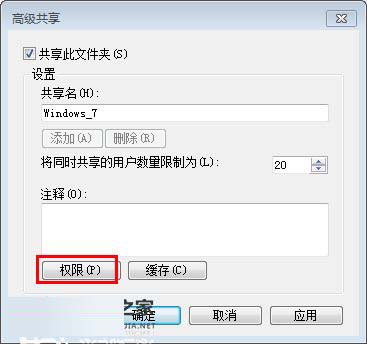
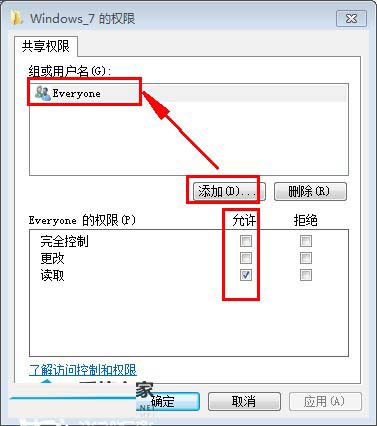
12、點(diǎn)擊確定,并依次點(diǎn)擊確定就可以了。這時(shí)局域網(wǎng)中的電腦就可以訪問你共享的文件夾了。如果別人在網(wǎng)絡(luò)中發(fā)現(xiàn)了你的電腦名稱,直接雙擊打開就可以看到你共享的文件夾,并根據(jù)你分配的權(quán)限可以對(duì)此文件夾進(jìn)行讀寫操作。
以上就是小編為大家?guī)淼腤indows無法訪問\192.168解決教程,希望對(duì)大家有所幫助,更多相關(guān)內(nèi)容請(qǐng)繼續(xù)關(guān)注。
相關(guān)文章:
1. Win10無法訪問局域網(wǎng)共享文件夾怎么辦2. Win10無法訪問磁盤怎么辦?Chkdsk工具怎么修復(fù)磁盤錯(cuò)誤?3. Win10打不開192.168.1.1設(shè)置界面怎么處理?4. Win10無法訪問WindowsApps文件夾如何解決?5. WinXP系統(tǒng)路由器地址192.168.1.253打不開的解決方法6. Win7系統(tǒng)進(jìn)入網(wǎng)址192.168.1.1路由器設(shè)置密碼的方法7. Win7 192.168.1.1登入界面打不開怎么辦8. Win10無法訪問其他電腦共享文件怎么辦?9. Win10無法訪問D盤怎么辦?10. WinXP瀏覽器網(wǎng)址輸入192.168.1.1進(jìn)不去怎么辦?
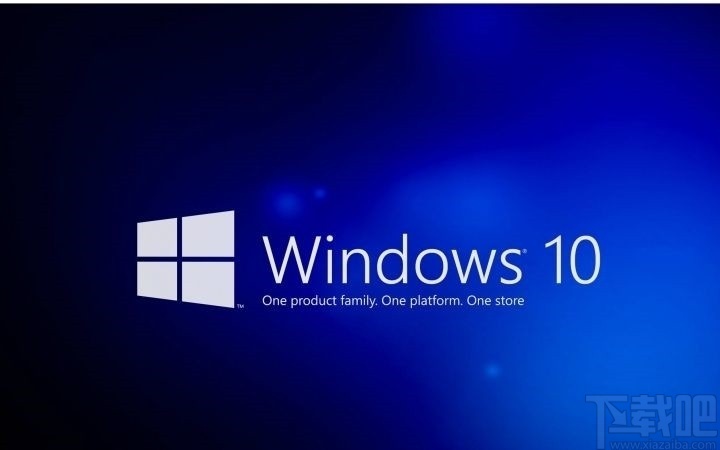
 網(wǎng)公網(wǎng)安備
網(wǎng)公網(wǎng)安備